كيفية حفظ علامات التبويب في متصفح Chrome
إذا كنت شخصًا لديه دائمًا بضع عشرات من علامات التبويب المفتوحة في Chrome ، فأنت تعلم جيدًا أن متصفحك أصبح مستهلكًا للذاكرة. قد تكون تعاني بالفعل من العواقب ، مثل تجميد Chrome عليك أو حتى الانهيار(Chrome freezing on you or even crashing) .
في حين أن هناك طرقًا مختلفة لتسريع متصفحك(speed up your browser) ، فهناك حل بسيط لهذه المشكلة. بدلاً من التحميل الزائد على متصفحك ، احفظ علامات التبويب في Chrome . ثم يمكنك إغلاقها والعودة لعرضها لاحقًا.

قبل أن تغلق علامات التبويب هذه(Before You Close Those Tabs)
قبل أن تتعلم كيفية حفظ علامات التبويب في Chrome لقراءتها أو عرضها لاحقًا ، هناك خدعة بسيطة واحدة ستضمن عدم فقد أي من علامات التبويب المفتوحة(open tabs) هذه . قم بتعديل إعدادات متصفح Chrome لإعادة فتح علامات التبويب تلقائيًا من جلسة Chrome الأخيرة.(Chrome)

- افتح Chrome وانقر على النقاط العمودية الثلاث(three vertical dots) في الزاوية العلوية اليسرى من النافذة.
- حدد الإعدادات(Settings) .

- من القائمة اليسرى حدد عند بدء التشغيل(On startup) .
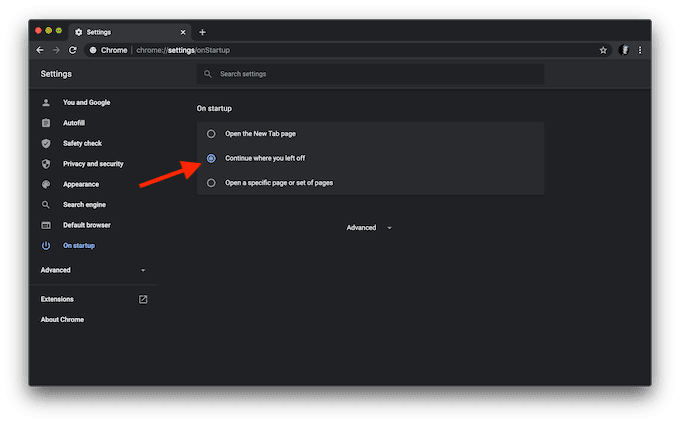
- انقر فوق "متابعة" حيث توقفت(Continue where you left off) . سيحفظ Chrome التغييرات تلقائيًا.(Chrome)
في المرة القادمة التي يسيء فيها متصفحك التصرف أو يتعطل ، لا داعي للقلق بشأن فقدان جلستك النشطة.
استخدم الطريقة المضمنة لحفظ علامات التبويب في Chrome(Use The Built-In Method To Save Tabs In Chrome)
حتى إذا كنت تستخدم بالفعل خيار فتح علامات التبويب من جلسة التصفح الأخيرة عند فتح Chrome ، فهناك طريقة أخرى لحفظ علامات التبويب الخاصة بك لمزيد من راحة البال. يتيح لك هذا الإعداد حفظ جميع علامات التبويب النشطة يدويًا والعودة إليها لاحقًا.
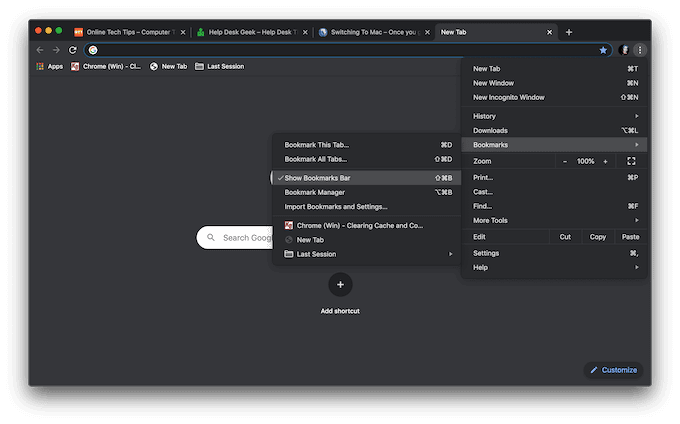
أولاً ، تأكد من تمكين شريط الإشارات المرجعية. للقيام بذلك ، انتقل إلى قائمة Chrome (ثلاث نقاط رأسية في الزاوية العلوية اليمنى من النافذة) وقم بتمرير المؤشر فوق الإشارات المرجعية(Bookmarks) . يجب أن يكون لديك علامة اختيار بجوار إظهار شريط الإشارات المرجعية(Show bookmarks bar) .
الآن بعد أن تم تمكين شريط الإشارات المرجعية ، إليك كيفية وضع إشارة مرجعية على جميع علامات التبويب النشطة.

في قائمة الشريط ، باتباع المسار الإشارات المرجعية(Bookmarks) > وضع إشارة مرجعية على جميع علامات التبويب(Bookmark All Tabs) . أو بدلاً من ذلك ، افتح قائمة Chrome ومرر مؤشر الماوس فوق الإشارات المرجعية(Bookmarks) ، ثم انقر على وضع إشارة مرجعية على جميع علامات التبويب(Bookmark All Tabs) . أي منهما سيفتح قائمة Bookmark All Tabs .

اكتب اسم مجلد الإشارات وانقر على حفظ(Save) .
إذا كنت تخطط لاستخدام هذه الميزة بشكل متكرر ، فمن المهم الحفاظ على تنظيم الإشارات المرجعية الخاصة بك. على سبيل المثال ، يمكنك الاحتفاظ بمجلد به مجلدات فرعية تحتوي على جميع جلساتك المحفوظة المختلفة. في كل مرة تحفظ فيها مجموعة جديدة من علامات التبويب ، يمكنك تعيين اسم مميز لها ، مثل تاريخ أو مرجع قصير لما يوجد في المجلد الفرعي. يمكنك لاحقًا إضافة صفحات أو إعادة تسمية أو حذف أي مجلد أو مجلد فرعي.

يمكنك الآن إغلاق نافذة المتصفح والوصول إلى علامات التبويب الخاصة بك من تلك الجلسة في أي وقت. للقيام بذلك ، ابحث عن المجلد في شريط الإشارات وانقر عليه بزر الماوس الأيمن. حدد Open All أو Open All in New/Incognito Window لإظهار علامات التبويب المحفوظة.
استخدم ملحقات Chrome لإدارة علامات التبويب الخاصة بك(Use Chrome Extensions To Manage Your Tabs)
قد يكون حفظ علامات التبويب عن طريق وضع إشارة مرجعية عليها أمرًا سهلاً ، ولكنها ليست الطريقة الأكثر فعالية. إنه يفسد ذاكرة متصفحك بالبيانات المؤقتة. بالإضافة إلى ذلك ، إذا بدأت في وضع إشارة مرجعية على جميع علامات التبويب ، فإنك تخاطر بخلطها وفقدان العلامات المهمة. قد ينتهي بك الأمر أيضًا بحفظ نفس الإشارة المرجعية عدة مرات عبر مجلدات إشارات مرجعية مختلفة.
هناك طريقة أخرى لحفظ علامات التبويب في المتصفح وهي عن طريق تثبيت أحد ملحقات Chrome الخاصة(installing one of the special Chrome extensions) . إنها تأتي مع ميزات مفيدة مثل حفظ علامات التبويب بنقرة واحدة ، وتنظيم علامات التبويب الخاصة بك ، والقدرة على البحث في علامات التبويب المحفوظة ، والمزيد. إذا كنت تفضل هذه الطريقة على تخزين الإشارات المرجعية في متصفحك ، فجرّب إحدى ملحقات Chrome التالية.(Chrome)
OneTab

OneTab هو الخيار الأفضل لأي شخص سئم من البحث في الكثير من علامات التبويب المفتوحة فقط ليدرك أن علامة التبويب التي كانوا يبحثون عنها مفتوحة في نافذة Chrome مختلفة.(Chrome)
يقوم OneTab بما يعد به الاسم بالضبط - يجمع هذا الامتداد كل علامات التبويب المفتوحة في علامة تبويب واحدة. يمكنك بعد ذلك البحث في متصفحك بسهولة دون زيادة التحميل عليه. يمكنك أيضًا التراجع عن ذلك عن طريق استعادة علامة تبويب واحدة أو جلستك النشطة بالكامل.

تتمثل إحدى الميزات الأكثر إثارة للاهتمام التي يوفرها هذا الامتداد في القدرة على إنشاء صفحة ويب تحتوي على قائمة بعلامات تبويب يمكنك مشاركتها مع أشخاص آخرين.
توبي للكروم(Toby for Chrome)(Toby for Chrome)

يعد Toby(Toby) for Chrome امتدادًا مفيدًا سيحافظ على علامات التبويب الخاصة بك بالترتيب(keep your tabs in order) . يسمح لك بحفظ علامات تبويب مفردة في مجموعات Chrome أو حفظ جلساتك النشطة بالكامل بنقرة واحدة.
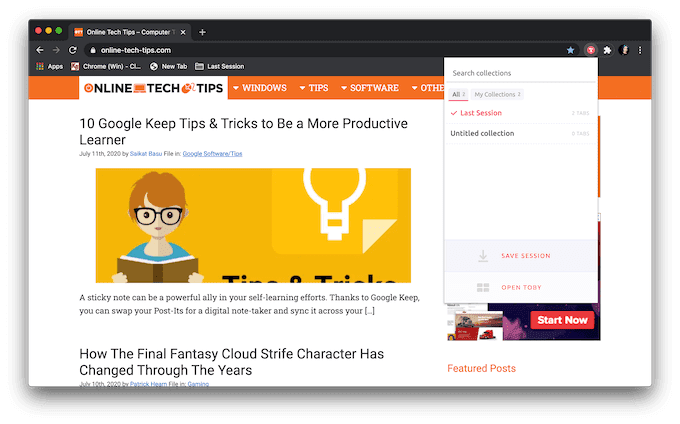
بعد تنزيل الإضافة وتمكينها ، انتقل إلى قائمة الإضافات(Extensions) بجوار شريط العناوين وانقر فوق Toby for Chrome لحفظ علامة تبويب. يمكنك أيضًا فتح الامتداد ثم سحب علامات التبويب وإفلاتها لحفظها.
يأتي هذا الامتداد مع عدد من الميزات العملية ، بما في ذلك مزامنة المجموعات والوضع المظلم. ومع ذلك ، إذا كنت لا تحب أن تستحوذ الإضافات على صفحة بدء تشغيل Chrome ، فإن (Chrome)Toby for Chrome ليس هو الخيار الأفضل لك. بعد تمكين هذا الامتداد وفتح علامة تبويب جديدة ، سترى أنه يفتح تلقائيًا صفحة بدء Toby لـ Chrome .
جلسة الأصدقاء(Session Buddy)(Session Buddy)

إذا كنت من محبي التقليلية ، فجرب إضافة Session Buddy Chrome . الأشياء التي ستستمتع بها أكثر من غيرها هي واجهة مباشرة ، ونظام تنظيم واضح ، وميزات مدير علامات التبويب الأكثر أهمية فقط كلها في نافذة واحدة.
باستخدام Session Buddy ، يمكنك حفظ علامات التبويب من نافذة واحدة أو جميع النوافذ المفتوحة في نفس الوقت ، والبحث في الجلسات المحفوظة ، وفتح علامة تبويب فردية بالإضافة إلى كل منهم معًا.
حان الوقت لتفكيك المستعرض الخاص بك(Time To Declutter Your Browser)
نعاني جميعًا من وجود عدد كبير جدًا من علامات تبويب المتصفح المفتوحة من وقت لآخر. سيساعدك حفظ علامات التبويب وإغلاقها بدلاً من إبقائها مفتوحة جميعًا على التخلص من Chrome وتحسين تجربة التصفح بشكل عام(improve your overall browsing experience) .
هل تحفظ علامات التبويب الخاصة بك لجلسات التصفح المستقبلية أم تفضل إبقائها مفتوحة مرة واحدة؟ شاركنا معرفتك بمتصفح Chrome في التعليقات أدناه.(Chrome)
Related posts
كيفية كتم صوت علامة تبويب المتصفح في Chrome و Safari و Firefox والمزيد
كيفية استرداد علامات التبويب المغلقة في أي متصفح ويب
كيفية تغيير الصفحة الرئيسية في Chrome وأي متصفح ويب
كيفية Highlight على Active Tab في Chrome Browser
قم بتشغيل أو Off Drive اقتراحات ل Chrome Browser (Google Workspace)
كيفية إصلاح رسالة "تنزيل البرنامج الوكيل" على Chrome
تغيير موقع مجلد التنزيلات في Google Chrome
كيفية إيقاف الملء التلقائي لكلمات المرور من الظهور في Chrome
كيفية منع المواقع على جوجل كروم
كيفية إصلاح "فشل فحص الفيروسات" في Google Chrome
كيفية تعطيل أو إيقاف تشغيل متصفح Avast Secure
كيفية إجبار المستعرض الخاص بك على فتح ارتباط في علامة تبويب جديدة
كيفية عرض كلمة المرور خلف العلامات النجمية في المستعرض
10 طرق لتسريع متصفح كروم الخاص بك
كيفية التقاط لقطات شاشة كاملة الصفحة في Chrome و Firefox
كيفية إجبار المستعرض الخاص بك على فتح ارتباط في علامة تبويب جديدة
كيفية استخدام Discord عبر متصفح الويب
كيفية تحديث المستعرض الخاص بك [جميع متصفحات الويب]
كيفية حذف الإشارات المرجعية في Chrome
كيفية إيقاف إخطارات Chrome ومضايقات Chrome الأخرى
